Google Haritalar'da Pusula Nasıl Gösterilir: Pratik Bir Kılavuz
2 dk. okuman
Tarihinde güncellendi
MSPoweruser'ın editör ekibini ayakta tutmasına nasıl yardımcı olabileceğinizi öğrenmek için açıklama sayfamızı okuyun. Daha fazla
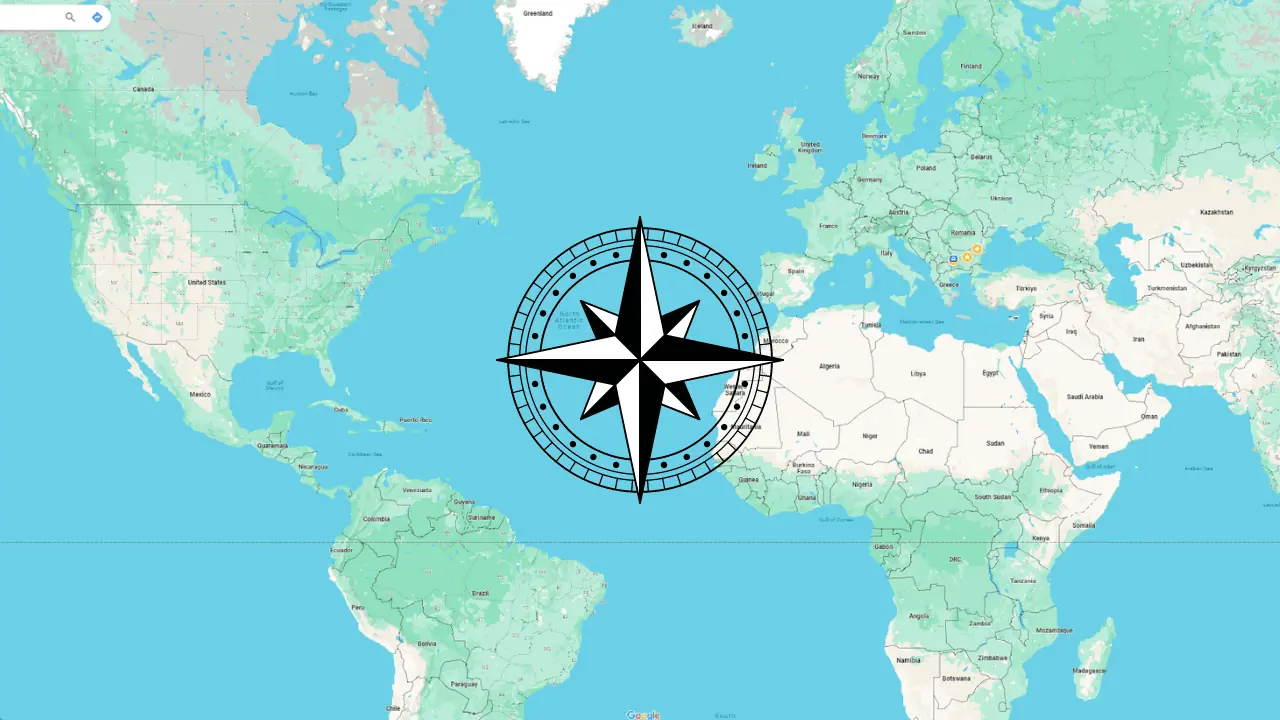
Sıradan bir Google Haritalar kullanıcısı ve gezgini olarak, kendimi çoğu zaman ana yönleri hızlı bir şekilde bilmenin büyük bir fark yaratabileceği durumlarda buldum. İster yeni bir şehirde geziniyor ister vahşi doğada yürüyüş yapıyor olun, Google Haritalar'daki pusula özelliği kullanışlı bir araçtır.
Bu nedenle, yolunuzu kolayca bulabilmeniz için pusulayı Google Haritalar'da görüntüleme adımlarında size yol göstereceğim.
Pusula Google Haritalar'da nasıl gösterilir?
- Google Haritalar'ı açın: Akıllı telefonunuzda Google Haritalar uygulamasını başlatarak başlayın. Uygulamanın en son sürümüne sahip olduğunuzdan emin olun.
- Konumunuza erişme: Konumunuzu temsil eden mavi noktaya dokunun. Bu eylem çok önemlidir çünkü uygulamanın haritayı bulunduğunuz yere göre yönlendirmesine olanak tanır.
- Pusula simgesini bulun: Konumunuz üzerine dokunduğunuzda pusula simgesini arayın. Genellikle ekranın sağ üst köşesinde görünür. Simge küçük bir ok veya geleneksel bir pusula gülü olabilir.
- Pusula simgesine dokunun: Pusula simgesine dokunmanız onu etkinleştirecektir. Haritanın otomatik olarak baktığınız yöne göre hizalanacağını fark edeceksiniz.
- Dene: Telefonunuzla dolaşın. Döndükçe pusulanın ve harita yönünün değiştiğini görmelisiniz. Bu gerçek zamanlı geri bildirim, pusula özelliğini hareket halindeyken navigasyon için bu kadar değerli kılan şeydir.
Ek ipuçları
- Pusulanızı kalibre edin: Seyahate çıkmadan önce pusulanızı kalibre edin, böylece doğru sonuçlar alabilirsiniz. Bunu telefonunuzu sekiz rakamı hareketiyle hareket ettirerek yapabilirsiniz.
- Street View ile birlikte kullanın: Yeni bir şehirdeyseniz Sokak Görünümü ile birlikte pusula özelliğini kullanmak en iyisidir. Bu kombinasyon, gerçek dünyayı haritayla kusursuz bir şekilde eşleştirmenize olanak tanır.
- Pusula doğruluğunu her zaman kontrol edin: Cihazınızın GPS ve pusulasının doğru çalıştığından emin olun.
İlgili okurlar:
- Google Haritalar: En Düz Rota Nasıl Bulunur?
- Etiketler Google Haritalar'dan Kolayca Nasıl Kaldırılır
- Çalışmıyorsa Google Sokak Görünümü nasıl düzeltilir?
- Google Haritalarda Yarı Yol Noktası Nasıl Bulunur?
Google Haritalar'daki pusula özelliği, navigasyon deneyiminizi geliştirmenize yardımcı olan basit ama kullanışlı bir araçtır. Bu kolay adımları izleyerek, her zaman doğru yöne gittiğinizden emin olmak için Google Haritalar'da pusulayı gösterip kullanabilirsiniz.

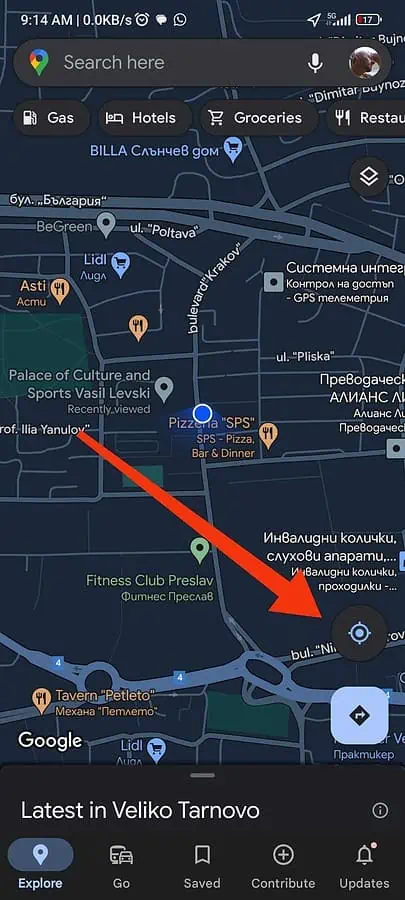
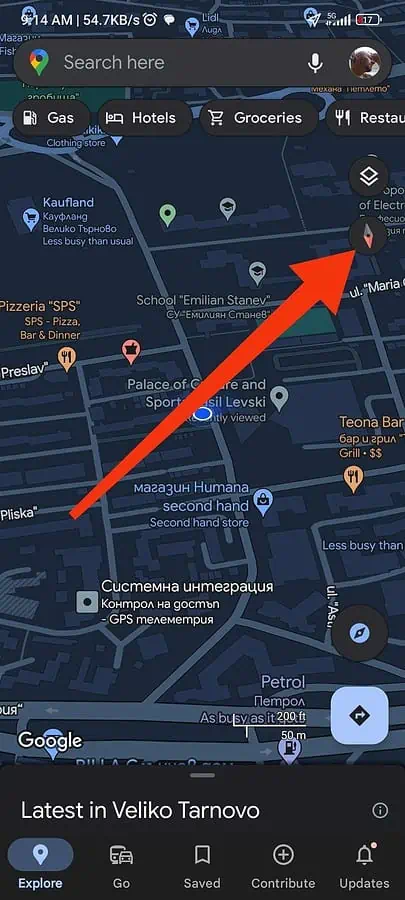








Kullanıcı forumu
1 mesajları